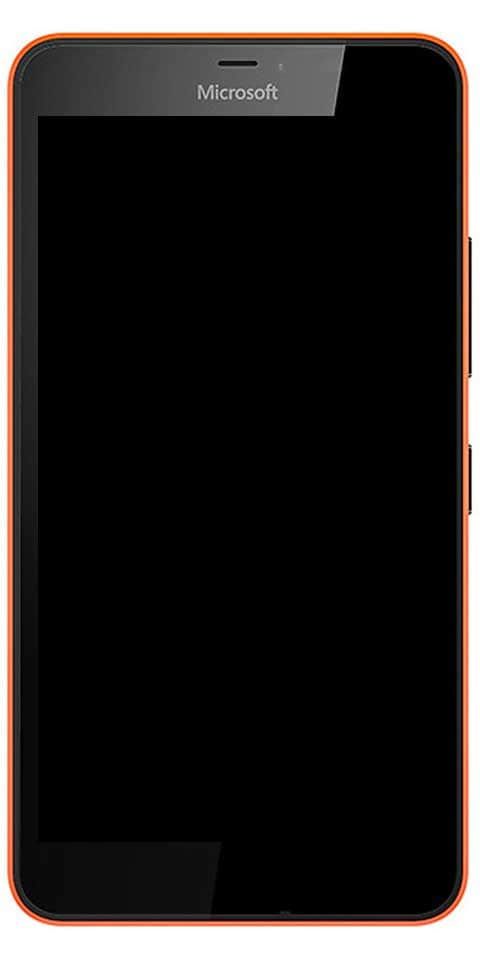উইন্ডোজ 10-এ কীভাবে স্ফটিক ডিস্কমার্ক ব্যবহার করবেন
আপনি যখনই কোনও নতুন ডিভাইস পান বা আপনি একটি বিদ্যমান হার্ড ড্রাইভ (এইচডিডি) বা সলিড-স্টেট ড্রাইভ (এসএসডি) আপগ্রেড করছেন। ড্রাইভটি বিজ্ঞাপন হিসাবে কাজ করছে কিনা তা নিশ্চিত করার জন্য তাদের পারফরম্যান্স পরীক্ষা করা সত্যিই ভাল ধারণা। এই নিবন্ধে, আমরা উইন্ডোজ 10-এ ক্রিস্টালডিস্কমার্ক কীভাবে ব্যবহার করব সে সম্পর্কে কথা বলতে যাচ্ছি! আসুন শুরু করা যাক!
যদিও আপনি ছেলেরা সেখানে প্রচুর সরঞ্জাম খুঁজে পাবেন উইন্ডোজ 10 , আপনি ক্রিস্টালডিস্কমার্কও ব্যবহার করতে পারেন যা একটি পরিচিত সরঞ্জাম। এটি আপনাকে কার্যত যে কোনও ধরণের ড্রাইভের পাঠ্য ও লেখার গতি মাপার জন্য কয়েকটি পরীক্ষা করার অনুমতি দেয়।
ক্রিস্টালডিস্কমার্ক ক্রমানুসারে এবং এলোমেলো পড়া এবং লেখার পরীক্ষা চালাতে পারে এবং এরপরে মেগাবাইট / সেকেন্ড (এমবি / গুলি) এবং ইনপুট বা আউটপুট অপারেশন প্রতি সেকেন্ডে (আইওপিএস) প্রদর্শিত হবে। এটি সত্যিই দরকারী তথ্য যা আপনি আপনার নতুন ড্রাইভের পারফরম্যান্স বুঝতে বা আপনার পুরানো ড্রাইভের কর্মক্ষমতা হারাচ্ছে কিনা তা নির্ধারণ করতে ব্যবহার করতে পারেন।
কিভাবে সায়ানোজেনমড 13 রুট করবেন
সুতরাং, এই নির্দেশিকায়, আপনি ছেলেরা ক্রিস্টালডিস্কমার্ক ব্যবহারের সহজ পদক্ষেপগুলি শিখবেন। আপনার সলিড-স্টেট ড্রাইভ বা ট্র্যাডিশনাল রোটিং প্লাটার হার্ড ড্রাইভের পারফরম্যান্স পরীক্ষা করার জন্য।
ক্রিস্টাল ডিস্কমার্ক
ক্রিস্টালডিস্কমার্ক মূলত আপনার হার্ড ড্রাইভের জন্য একটি ছোট এইচডিডি বেঞ্চমার্ক ইউটিলিটি। এটি আপনাকে দ্রুত ক্রম মাপার পাশাপাশি এলোমেলো পড়ার বা গতির লেখার মাপ দিতে সক্ষম করে। এটি ক্রমান্বয়ে পড়া বা লেখার গতি পরিমাপ করে, এলোমেলো 512KB, 4KB, 4KB (সারি গভীরতা = 32) পরিমাপ করে বা গতি লেখায়, পরীক্ষার ডেটাও (র্যান্ডম, 0 ফিল, 1 ফিল) নির্বাচন করুন।
ক্রিস্টালডিস্কমার্কের মাধ্যমে আপনি কীভাবে হার্ড ড্রাইভের গতির কার্যকারিতা পরিমাপ করতে পারবেন can ক্রিস্টালডিস্কমার্ক কিভাবে ব্যবহার করবেন
আপনি যদি কোনও ড্রাইভ মাপতে চান তবে ক্রিস্টালডিস্কমার্কের মাধ্যমে পারফরম্যান্সটি পড়েন এবং লিখেন। তারপরে সমস্ত চলমান প্রোগ্রামগুলি বন্ধ করুন এবং এই সাধারণ পদক্ষেপগুলি ব্যবহার করুন:
- প্রথমে ডাউনলোড করুন ক্রিস্টালডিস্কমার্ক মাইক্রোসফ্ট স্টোর থেকে।
- টিপুন ইনস্টল করুন বোতাম
- তারপরে ওপেন করুন শুরু করুন ।
- আপনি অনুসন্ধান করতে হবে ক্রিস্টালডিস্কমার্ক এবং অ্যাপ্লিকেশনটি খোলার জন্য শীর্ষ ফলাফলটি চয়ন করুন।
- এখন বাম দিকে প্রথম ড্রপ-ডাউন মেনু ব্যবহার করে, রান সংখ্যা নির্বাচন করুন। (যদি ডিফল্ট হয় ৫ , আপনি এটিতেও পরিবর্তন করতে পারেন ঘ , এটি আসলে আরও সঠিক ফলাফল পেতে যথেষ্ট))
- দ্বিতীয় ড্রপ-ডাউন মেনু ব্যবহার করে, আপনাকে ফাইলের আকার নির্বাচন করতে হবে যা অ্যাপটি ড্রাইভটি বেঞ্চমার্ক করতে ব্যবহার করবে। (বেশিরভাগ ক্ষেত্রে ডিফল্ট নির্বাচন আসলে পর্যাপ্ত পরিমাণের চেয়ে বেশি))
- ডানদিকে তৃতীয় ড্রপ-ডাউন মেনু ব্যবহার করে, আপনি ছেলেরা যে ড্রাইভটি পরীক্ষা করতে চান তা চয়ন করুন।
- টিপুন সব বোতাম
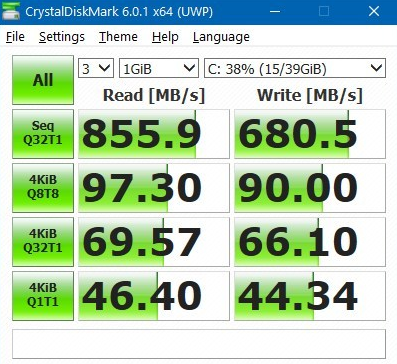
ভাড়া সহ স্মার্ট টিভি
আপনি যখনই ব্যবহার করছেন সব বিকল্পটি, তারপরে সরঞ্জামটি সমস্ত উপলব্ধ পরীক্ষা চালাবে। এর মধ্যে রয়েছে ক্রমিক পাঠানো এবং লেখার এবং তিনটি ভিন্ন 4KiB এলোমেলো পরীক্ষাও। আপনি যদি কেবল একটি একক পরীক্ষা চালাতে চান তবে আপনি ছেলেরা টিপতে পারেন সবুজ বামে বোতাম।
আরও | ক্রিস্টালডিস্কমার্ক কিভাবে ব্যবহার করবেন
আপনি যখন এই সমস্ত পদক্ষেপগুলি শেষ করে ফেলেছেন, তারপরে পারফরম্যান্স পরীক্ষাগুলি বেশ কয়েক মিনিটের জন্য ডিস্কে চলবে। এটি ড্রাইভের উপর নির্ভর করে এবং সেগুলি শেষ করার পরে, আপনি মেগাবাইট / সেকেন্ডে মাপদণ্ডের ফলাফল দেখতে পাবেন। পরীক্ষার জন্য আইওপিএস ফলাফল দেখতে আপনি ফলাফলের উপরে ঘোরাতে পারেন।
যদি আপনি ছেলেরা ফলাফল সম্পর্কে নিশ্চিত না হন তবে সিক কিউ 32 টি 1 অনুক্রমের (1,2,3,4…) পরীক্ষার পাশাপাশি ড্রাইভের পারফরম্যান্স পড়তে এবং পরীক্ষা করে।
4KiB কিউ 8 টি 8 ড্রাইভটি এলোমেলোভাবে (2,5,7,1…) পড়তে এবং লেখার জন্য পরীক্ষার জন্য 4K ফাইলের আকার ব্যবহার করে। এটি আসলে অনুক্রমিক পরীক্ষার চেয়ে বেশি সংস্থান-নিবিড়। তবে, এই পরীক্ষাটি Q32T1 এবং Q1T1 বিকল্পগুলির চেয়ে কম দাবি করছে।
প্রশ্নটির অর্থ কাতারের গভীরতা, যা অনুরোধের সংখ্যাকে এক পর্যায়ে সংজ্ঞা দেয়। এবং টি মূলত হুমকিগুলির অর্থ, যা নির্দিষ্ট সময়টিতে ডিস্ক অ্যাক্সেসের প্রক্রিয়াগুলির সংখ্যা নির্ধারণ করে।
তারপরে আপনি নির্মাতার দ্বারা সরবরাহিত পারফরম্যান্স তথ্যের সাথে ফলাফলের তুলনা করতে পারেন। ড্রাইভটি বিজ্ঞাপন হিসাবে সম্পাদন করছে কিনা তা দেখার জন্য, বা যদি আপনি ছেলেরা একটি ড্রাইভের কিছুক্ষণ পরীক্ষা করে যাচ্ছেন। এটিও আরও নতুন এবং দ্রুত প্রতিস্থাপনের সময় হয়েছে কিনা তা আপনি নির্ধারণ করতে পারেন।
আপডেট পুনরায় শুরু করতে আটকে
উপসংহার
ঠিক আছে, ওরা সবাই ছিল! আমি আশা করি আপনারা ছেলেরা কীভাবে স্ফটিক ডিস্কমার্ক নিবন্ধটি ব্যবহার করতে পারেন এবং এটি আপনার জন্য সহায়ক বলে মনে করেন। আমাদের এটি সম্পর্কে আপনার মতামত দিন। এছাড়াও আপনার কাছে যদি এই নিবন্ধ সম্পর্কিত আরও প্রশ্ন এবং সমস্যা থাকে have তারপরে আমাদের নীচের মন্তব্য বিভাগে জানতে দিন। আমরা খুব শীঘ্রই আপনি ফিরে পেতে হবে।
দিন শুভ হোক!
আরও দেখুন: উইন্ডোজ 10-এ ফাইল এক্সপ্লোরার ডার্ক থিম চালু করুন

![[সমাধান করা] কীভাবে ওয়ানপ্লাস 3 ওয়াইফাই ইস্যুগুলি স্থির করবেন](https://geeksbrains.com/img/issues-fixes/83/how-fix-oneplus-3-wifi-issues-techilife.png)